안녕하세요.
오늘은 파일 또는 폴더 명을 일괄로 한번에 쉽게 변환 시킬 수 있는 프로그램인
"BatchNamer" 배치네이머(구 다크네이머) 다운로드 방법과, 설치방법을 알려드리겠습니다.
일일이 파일명 변경하기 힘드셨죠? 아래 방법 그대로 따라오시면
파일 및 폴더 정리하시는데 훨씬 더 수월 하실 겁니다.
1. 배치네이머 다운로드 설치방법
파일이름 일괄변경 BatchNamer v2.50
64비트 버전 32비트 버전 여러개의 파일명을 한번에 바꿔주는 프로그램입니다. 무료 공개 프로그램으로 상...
blog.naver.com
배치네이머를 개발해주신 개발자분의 블로그 링크로 들어가시면 다운로드 가능하십니다.
지속적으로 버그를 수정하시면서 업데이트를 해주시고 계십니다.
윈도우 10은 물론이고, 현재 저는 윈도우 11 사용중인데 작동에 이상없습니다.

배치네이머는 따로 설치가 필요없는 무설치 파일입니다.
다운로드 받으시고 압축풀고 바로 실행하시면 됩니다.
2. 배치네이머 사용방법
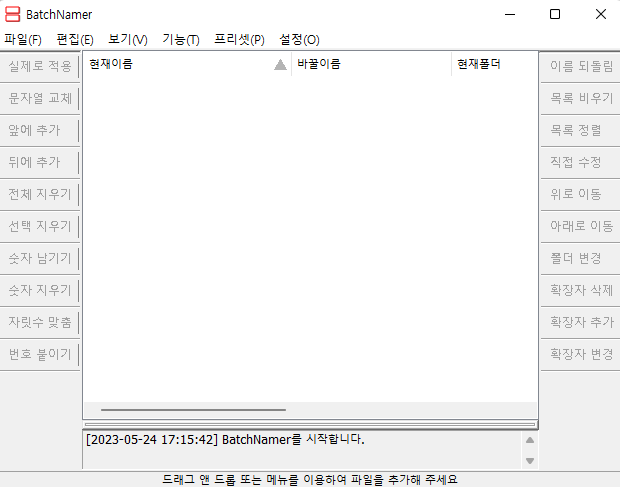
배치네이머의 기본 인터페이스 입니다.
여러가지 기능들이 많이 보이는데요, 그중 가장 많이 쓰이는 기능을 알려드리도록 하겠습니다.
- 문자열 교체 *
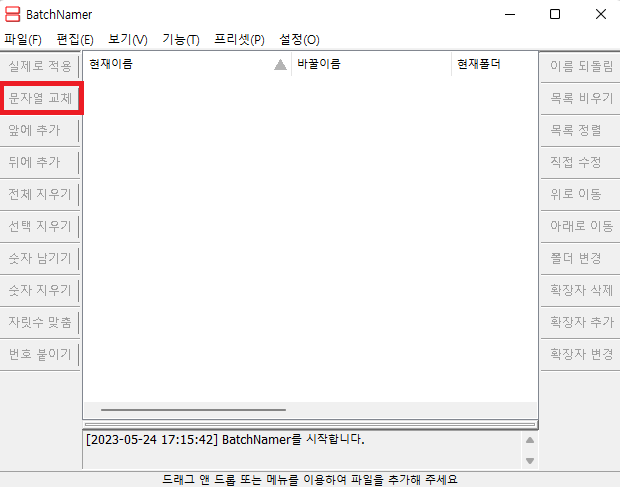
문자열 바꾸기는 파일명을 바꿔주는 제일 기본이면서 핵심인 기능입니다.

예를 들면, 가계부라는 통일된 이름을, 일 지출내역으로 바꾸고싶다면, 먼저 가계부로 정리 돼있는 파일을 배치네이머로
드래그해서 옮겨줍니다.

문자열 교체를 누른후 "기존 이름의 바꾸고싶은 부분" - "바꿀 이름" 으로 입력한 후 확인 버튼을 눌러줍니다.
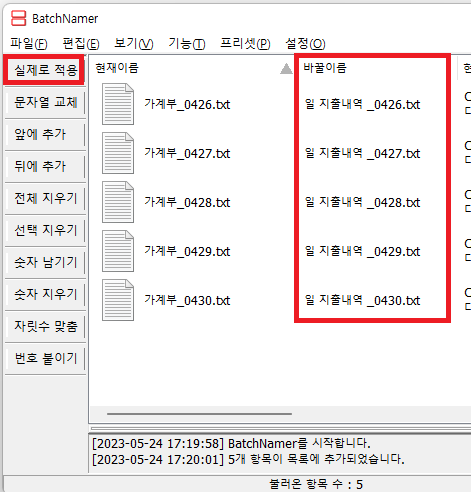
그럼 이렇게 바꿀이름에 일 지출내역으로 표시가 되는걸 보실 수 있습니다.
뒤에 날짜는 유지하면서 앞에 내용만 바꿀 수 있는거죠.
여기서 최종적으로 실제로 적용을 눌러주시고
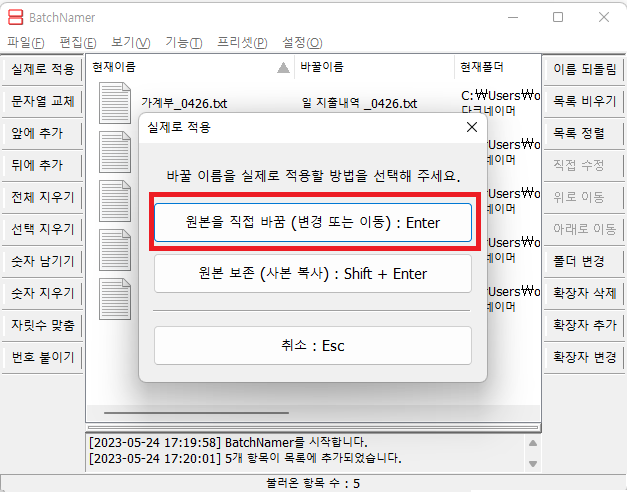
원본을 직접 바꾸시려면 위의 버튼을 누르시고, 복사본을 원하시면 아래버튼을 누르시면 됩니다.
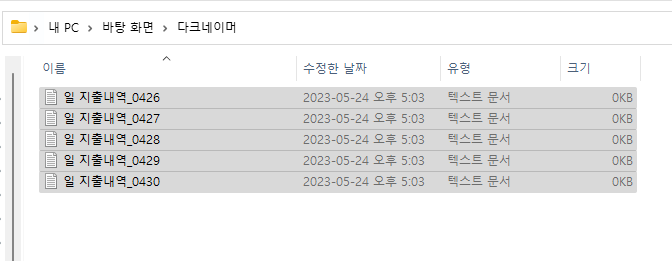
최종적으로 원본을 직접 바꿈 을 누루면 변경 적용이 된 모습을 보실 수 있습니다.
- 이름 되돌림 (오타났을때)
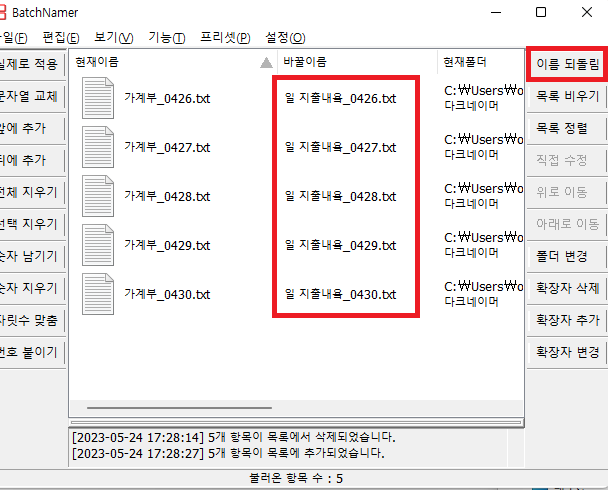
일 지출내역으로 바꿀 예정이였던 이름을 잘못입력하여 일 지출내욬 같이 오타가 났을때 '이름 되돌림'을 해주시면

다시 초기화가 되셔서 오타 수정이 가능합니다!
- 앞에 추가 or 뒤에 추가

앞에 추가, 뒤에 추가 기능은 이름을 바꾸지 않고 글자를 추가하고 싶을때 쓰는 기능입니다.
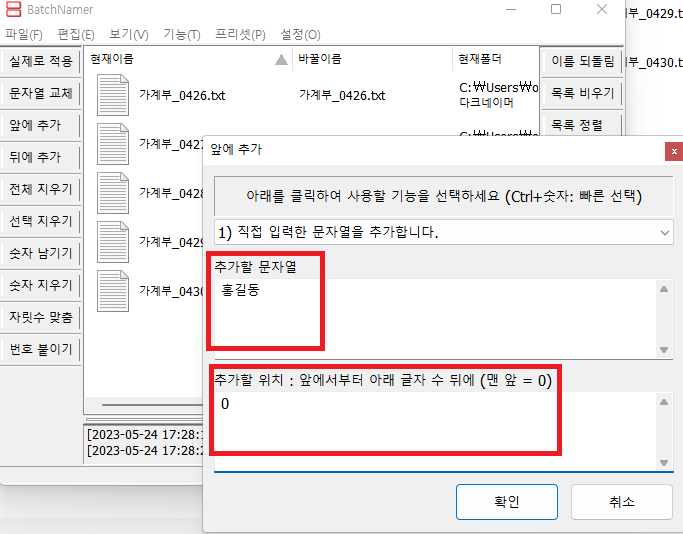
추가할 문자열을 입력하시고 추가할 위치를 선택해주셔야 합니다.
맨앞 기준 0-1-2-3-4 . . . 순으로 입력되기때문에 중간에 넣고싶으신 분들은 숫자 입력을 잘 하시고 수정하셔야합니다.
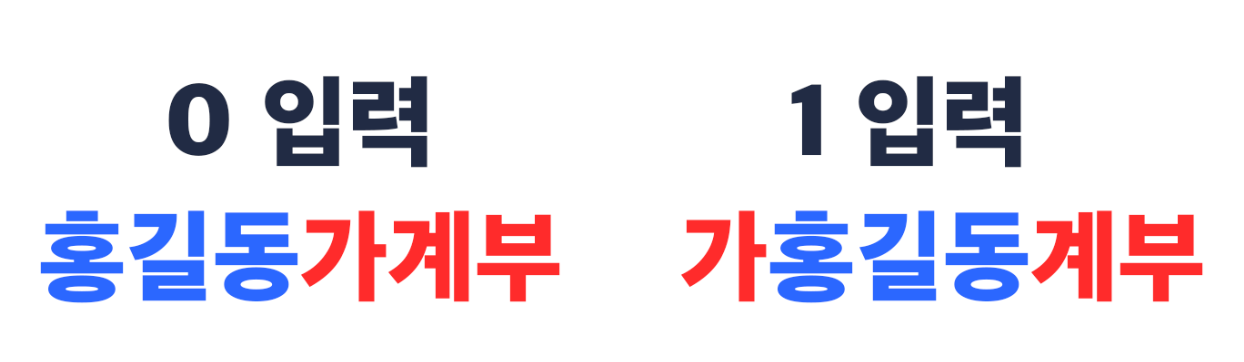

저같은 경우 0 을 입력하고 홍길동을 추가하여 위와 같이 이름을 바꾸는데 성공하였습니다.
뒤에추가도 같은 매커니즘 이기때문에 앞에 추가와 같이 이해하시고 반대로 생각하시면 될거같습니다!
오늘은 배치네이머의 핵심 기능만 쏙쏙 알려드리는 시간을 가졌습니다.
파일명이 잘못된 사진이라던지, 영상 종사자분들의 PNG 시퀀스 이름을 일괄 변경해야 하는 상황에서
아주 유용하게 쓸 수 있는 프로그램 입니다.
위 방법 숙지하셔서 작업하시고 정리하시는데 도움이 되셨으면 합니다.
감사합니다.
'응용프로그램' 카테고리의 다른 글
| 무료 이미지 레퍼런스 수집 프로그램 Pureref 퓨어레프 설치법,사용법,단축키 알아보기 (2) | 2023.05.23 |
|---|

댓글